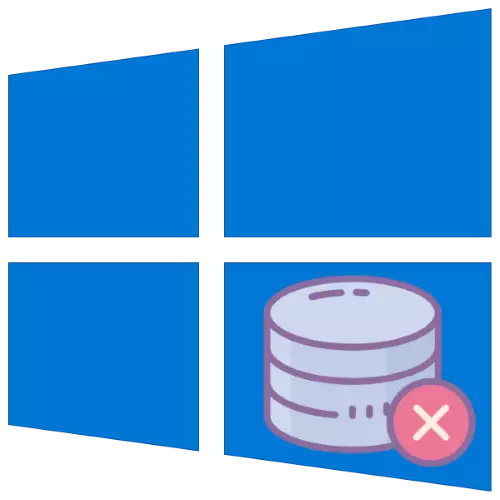
Көбүнчө, компьютер жай иштей баштайт. Бул, адатта, ОСти кайра орнотуу менен оңдолсо, бул кадам дайыма эле аткарыла бербейт. Мындай учурларда компьютер спектаклди калыбына келтирүү үчүн форматталышы керек жана Windows 10ду алып салуу үчүн форматталышы керек.
1-ыкма: Тутумду заводдук орнотууларды баштапкы абалга келтирүү
Тапшырманы чечүү үчүн оптималдуу чечим - OS фабриканын параметрлерине баштапкы абалга келтирүү. Бул жөнөкөй процедура, бирок сиз аны менен кыйынчылыктарга туш болуп жатсаңыз, биздин авторлордун биринен толук көрсөтмөлөрдү алыңыз.
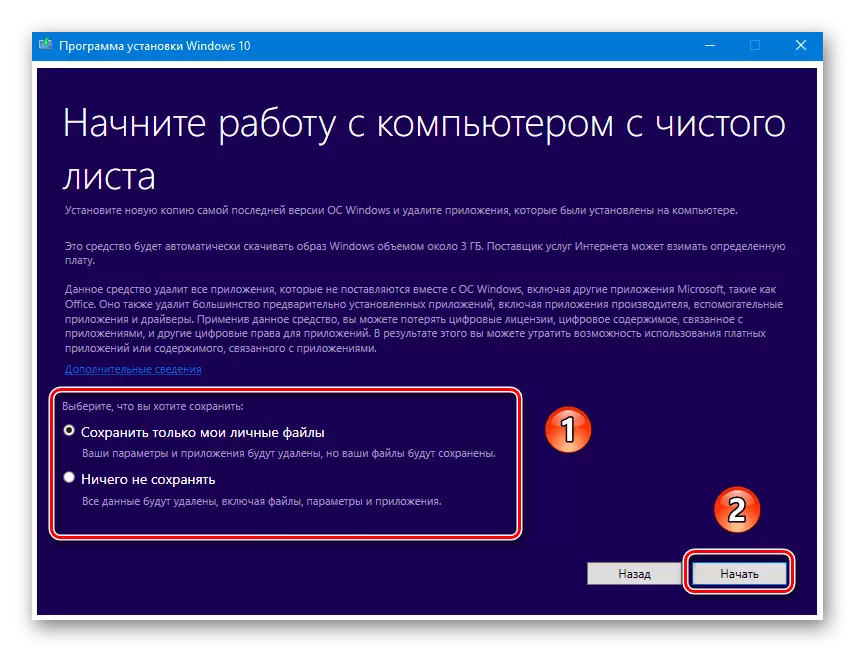
Сабак: Windows 10ду баштапкы абалга келтирүү
2-ыкма: HDD форматтоо
Көбүнчө, компьютерде толугу менен тазалануу керек, анын ичинде колдонуучунун файлдарынан. Бул тапшырмада бир чечим бар - катуу дисктен бардык маалыматтарды жок кылуу. Сиз мындай процедураны үчүнчү тараптуу программалык камсыздоо жана тутум шаймандары катары жасай аласыз.1-вариант: Үчүнчү тарап
Катуу диск форматтоо үчүн үчүнчү жактын программасы көбүнчө орнотулган эритмеге караганда көбүрөөк ыңгайлуу. Булардын бири - акронис диск директору.
- Программаны ачыңыз, андан кийин өз иш мейкиндигинде каалаган драйвты табыңыз.
- Форматтагыңыз келген бөлүктү тандаңыз.
Көңүл! Тутум драйвын тандабаңыз, экронист орнотулган диск тандаңыз!
- Андан кийин, "Формат" буюмун "Операция" менюсунан колдонуңуз.
- Форматтоо параметрлерин өзгөртүү же аларды демейки боюнча калтырыңыз, анда ОК басыңыз.
- "Күтүү операцияларын колдонуу" баскычын чыкылдатыңыз.
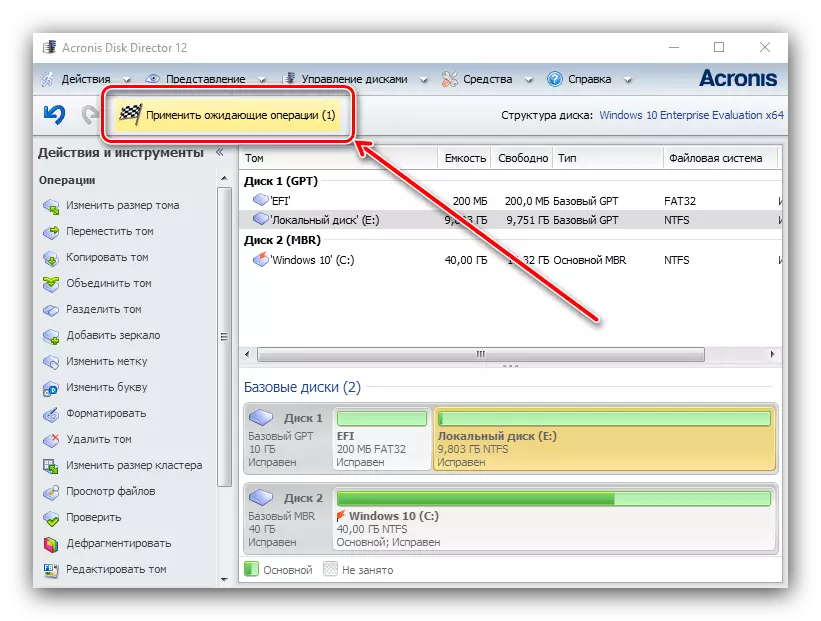
Тандалган маалыматтарды текшериңиз, андан соң өз каалооңузду ырастаңыз.
- Программа ишти аяктаганга чейин күтө туруңуз, бирок муктаждык бар болсо, башка бөлүмдөрдүн тартибин кайталаңыз.
- Бул компьютерди ачыңыз. Андан кийин, сиз тазалагычты каалаган тизмедеги дисктерди же көлөмүн табыңыз, алардан биринчи бирин тандап, оң баскыч менен чыкылдатып, "Формат" тандаңыз.
- Сапат процесси үчүн, тез форматтоо пунктунан белгини алып салуу сунушталат. "Старт" баскычын басуу менен жол-жобону баштасаңыз болот.

Эскертүүдө, "OK" баскычын чыкылдатыңыз.
- Прогресс тилкесин толтуруу менен процессти бүтүрсө болот. Толтурулган учурда, "Форматтоо ийгиликтүү аяктады" деген билдирүү пайда болот, аны "OK" баскычын чыкылдатыңыз.

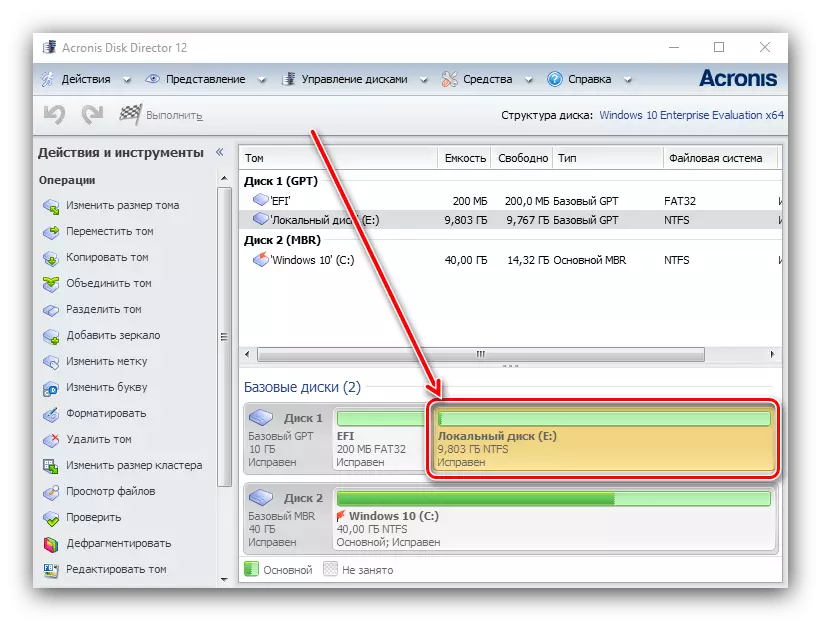
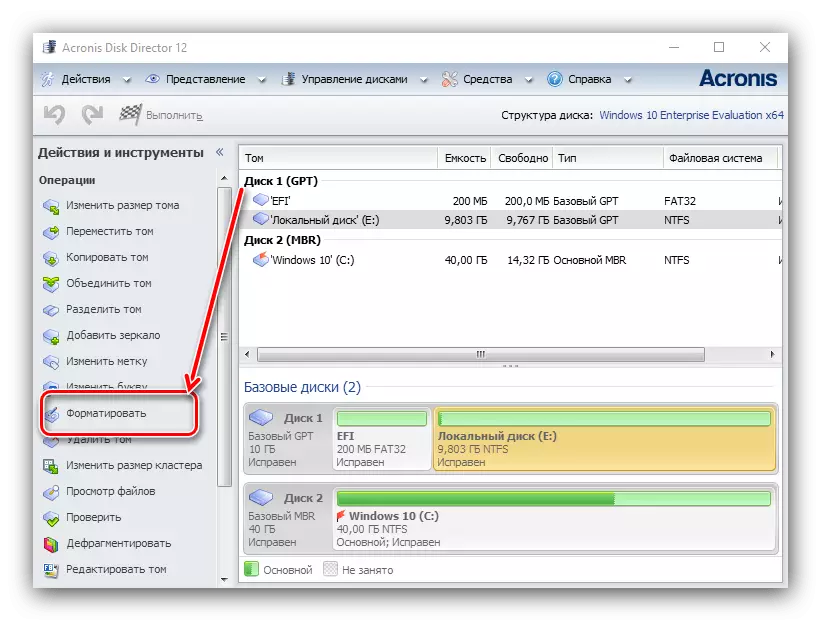


Акронис дискинин директорунан тышкары, мындай программада көптөгөн программалар бар, андыктан, эгерде сиз кыскартылган чечим сизге ылайык келбесе, башка бирөөнү колдонуңуз.
2-вариант: Системалар
Дискти форматтоо үчүн тутум менен байланышса болот. Иш-аракеттердин алгоритми төмөнкүдөй:



Ички дискден маалыматтарды жок кылуу PC иштөөсүнүн натыйжалуулугу оң таасирин тийгизет.
Мүмкүн болгон көйгөйлөрдү чечүү
Кандайдыр бир көрсөтмөлөрдү аткарганда, сиз же башка көйгөйлөргө туш болосуз. Алардын эң көп болушун карап көрөлү.Windows 10 баштапкы абалга келтирүү жандырылган жок
Эгерде Заводдук орнотууларды орнотуу Эгерде заводдук орнотууларды орнотуу эч нерсеге алып келбейт, бул бул операция үчүн жооптуу файлдар бузулган дегенди билдириши мүмкүн. Мындай кырдаалда чечим бузулган компоненттерди калыбына келтирет.
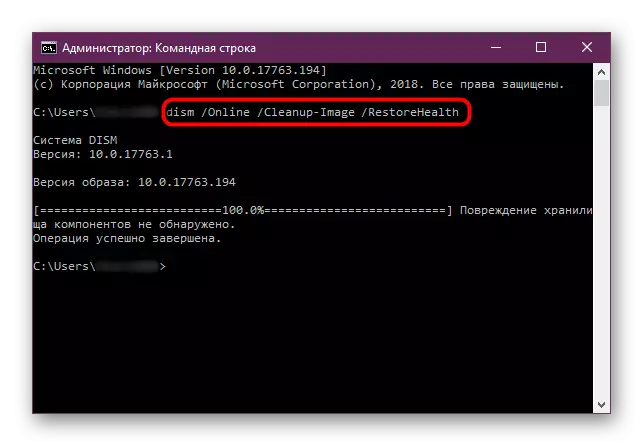
Сабак: Windows 10 тутумунун файлдарын калыбына келтирүү
Катуу диск форматталган эмес
Айрым учурларда, диск форматташы үчүнчү жактын программасы же система ката кетиргендиктен, иштебейт. Биздин авторлордун бири мүмкүн болгон себептерден улам келип, төмөндөгү шилтеме боюнча өзүнчө макалада аларды жок кылуунун ыкмаларын белгилеп өттү деп эсептешет.

Кененирээк: Катуу диск форматталбаган учурда эмне кылуу керек
Ошентип, компьютерди Windows 10ду кайра орнотууга катышпай туруп форматтай аласыз.
